Obstajajo različni razlogi, zakaj boste morda morali telefon Android ponastaviti na tovarniške nastavitve. Morda želite nov začetek, da poskusite odpraviti nekatere težave. Ali pa morda prodajate svoj telefon in ga morate očistiti. Ne glede na razlog je dobra novica, da je ponastavitev naprave Android na tovarniške nastavitve lahka naloga.
Če ponastavitev na tovarniške nastavitve izvajate samo zato, ker želite odpraviti nekatere težave, boste to želeli varnostno kopirajte vse pomembne informacije. Tako ne boste izgubili datotek, ki jih želite še naprej uporabljati. Najbolje je, da si vzamete čas za ustvarjanje varnostne kopije, saj teh pomembnih informacij morda ne bo več mogoče obnoviti, ko jih ne bo več.
Kako ponastaviti telefon Android 11 na tovarniške nastavitve
Torej, naredili ste varnostno kopijo in ste prepričani, da želite iti skozi to. Če želite ponastaviti telefon Android, morate iti na nastavitve aplikacijo, ki ji sledi Sistem. Pod možnostjo Ponastavi tapnite Izbriši vse podatke (ponastavitev na tovarniške nastavitve), čemur sledi Izbriši vse podatke.
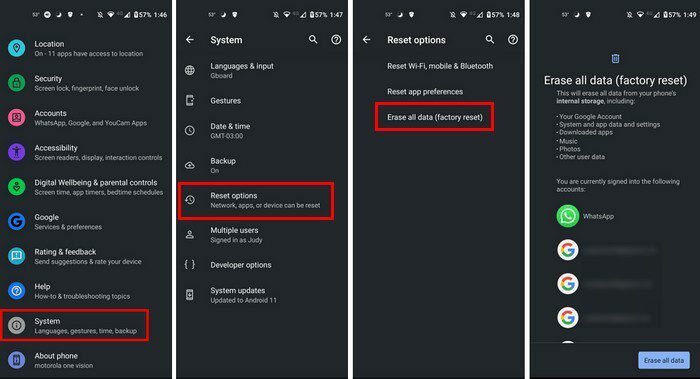
Ko se dotaknete gumba Izbriši vse podatke, boste morda morali vnesti PIN. Dotaknite se gumba Izbriši vse podatke; zdaj bi bil odličen čas za skodelico kave. To je vse. To je najpreprostejši način za ponastavitev naprave Android na tovarniške nastavitve.
Ponastavite svoj Android na tovarniške nastavitve z načinom za obnovitev
Če iz nekega razloga možnost ponastavitve telefona Android na tovarniške nastavitve prek nastavitev ne deluje, ga lahko vedno ponastavite z načinom za obnovitev. To lahko storite tako, da naredite naslednje:
- Izklopi telefon
- Istočasno pritisnite gumb za zmanjšanje glasnosti in gumb za vklop ter ju držite, dokler se zaslon ne zažene
- Videti bi morali začetek besede
- Za izbiro boste morali uporabiti gumb za vklop, za krmarjenje pa gumba za glasnost
- Z gumbom za glasnost se pomaknite do možnosti Recovery Mode
- Pritisnite gumb za vklop, da ga izberete
- Morali bi videti Android v težavah
- Prepričajte se, da ste pritisnili gumb za vklop in nato gumb za povečanje glasnosti, ne da bi izpustili gumb za vklop.
- Z gumboma za glasnost izberite možnost Brisanje podatkov/ponastavitev na tovarniške nastavitve
- Z gumbom za vklop/izklop izberite možnost Ponastavitev na tovarniške nastavitve in nato pustite telefon pri miru
- Ko je postopek končan, izberite možnost Reboot system now
Zaključek
Ko izvedete ponastavitev na tovarniške nastavitve, se telefon vrne v stanje, kot ste ga vzeli iz škatle. Deloval je hitreje in brez težav, kot jih je imel prej. Ne pozabite narediti varnostne kopije naprave Android, da ne izgubite pomembnih datotek. Zakaj morate ponastaviti napravo Android? Delite svoje misli v spodnjih komentarjih in ne pozabite deliti članka z drugimi na družbenih medijih.